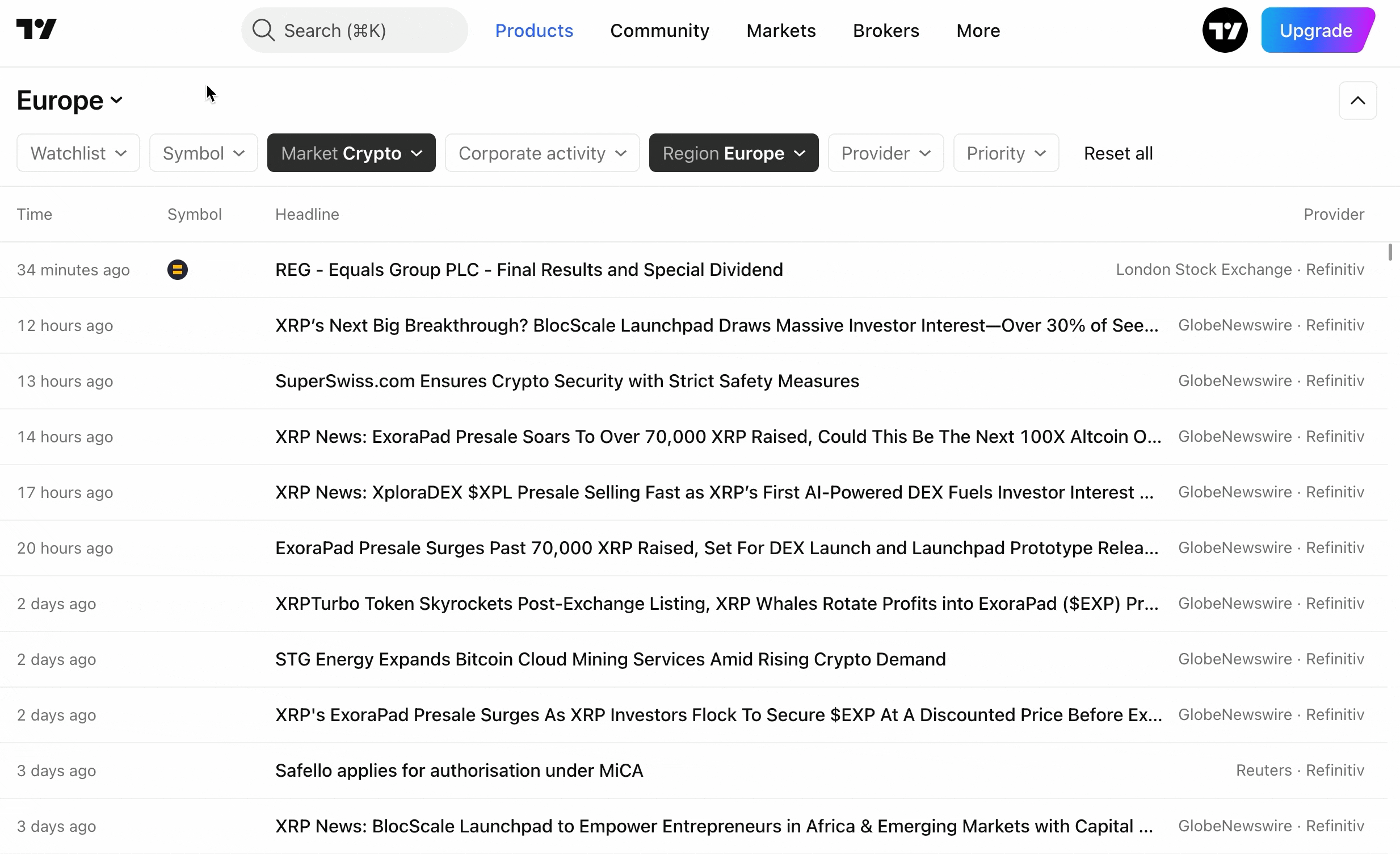วิธีจัดการกระแสข่าว
ในกระแสข่าว คุณสามารถบันทึกการตั้งค่าลงในเทมเพลตและจัดการเทมเพลตได้
การตั้งค่าต่อไปนี้สามารถบันทึกได้: รายการตัวกรองที่ใช้งานและไม่ได้ใช้งานซึ่งอยู่ในแผงด้านบน และชื่อเทมเพลต
ตัวเลือกที่พร้อมใช้งานสำหรับเทมเพลตกระแสข่าว:
- สร้างเทมเพลตใหม่
หากต้องการสร้างเทมเพลตใหม่ ให้เลือกตัวเลือกสร้างกระแสข่าว...

คุณสามารถสร้างเทมเพลตได้โดยการกดปุ่ม Shift + Option + N พร้อมกันสำหรับอุปกรณ์ Apple หรือ or Shift + Alt + N พร้อมกันสำหรับอุปกรณ์ Windows
- เปลี่ยนชื่อเทมเพลต
ตัวเลือกนี้ช่วยให้คุณสามารถเปลี่ยนและบันทึกชื่อเทมเพลตได้
มี 2 วิธีในการเปลี่ยนชื่อเทมเพลต: ด้วยตัวเลือก เปลี่ยนชื่อ... และในกล่องโต้ตอบ เปิดกระแสข่าว...
สำหรับวิธีแรก เพียงเปิดเมนูเทมเพลตและเลือกตัวเลือก เปลี่ยนชื่อ...:

หากต้องการเปลี่ยนชื่อเทมเพลตที่กำหนดเอง ให้เลือก เปิดกระแสข่าว...ในเมนูเทมเพลต และคลิกปุ่ม เปลี่ยนชื่อ อยู่ถัดจากเทมเพลตในกล่องโต้ตอบที่เปิดอยู่

- บันทึกเทมเพลต
หากต้องการบันทึกเทมเพลต คุณสามารถเลือกตัวเลือก บันทึกกระแสข่าว ในเมนูเทมเพลตได้

หรือคลิกที่ปุ่ม บันทึก ในแผงด้านบนถัดจากชื่อเทมเพลต:

คุณยังสามารถกดปุ่ม Shift + Option + S พร้อมกันสำหรับอุปกรณ์ Apple หรือ Shift + Alt + S พร้อมกันสำหรับอุปกรณ์ Windows เพื่อบันทึกเทมเพลตได้เช่นกัน
- Switch selected flow
หากคุณมีกระแสข่าวที่บันทึกไว้แล้ว คุณสามารถสลับระหว่างกระแสข่าวเหล่านั้นได้ 5 รายการล่าสุดที่คุณใช้ จะแสดงในส่วนที่ ใช้งานล่าสุด ในเมนูเทมเพลต

หากต้องการใช้เทมเพลตที่กำหนดเอง ให้เลือก เปิดกระแสข่าว ในเมนูเทมเพลต และคลิกที่ชื่อเทมเพลตในกล่องโต้ตอบที่เปิดขึ้นมา

- ลบเทมเพลต
หากต้องการลบเทมเพลต ให้เลือก เปิดกระแสข่าว ในเมนูเทมเพลต และคลิกปุ่ม ลบ ถัดจากเทมเพลตที่เลือกในกล่องโต้ตอบที่เปิดขึ้น
คุณยังสามารถเลือก เปิดกระแสข่าว ได้ โดยกดปุ่ม Shift + Dot พร้อมกันสำหรับอุปกรณ์ Apple และ Windows

โปรดทราบว่าเมื่อลบเทมเพลตแล้ว จะไม่สามารถกู้คืนได้
- ค้นหาเทมเพลต
หากคุณมีกระแสข่าวที่บันทึกไว้มากกว่า 5 รายการ คุณสามารถดูกระแสข่าวทั้งหมดได้ในกล่องโต้ตอบ เปิดกระแสข่าว ที่นี่ คุณสามารถค้นหาเทมเพลตตามชื่อได้